1、1,下载Windows 7系统在浏览器上输入“工具/原料”中的网站,依次点击“操作系统”“Windows7”“Windows 7 Enterprise (x64) - DVD (Chinese-Simplified)”然后复制“ed2k。。。。”然后黏贴到浏览器中的地址栏,然后点击确定下载即可。如下图所示:

2、2,解压下载完成的Windows 7安装程序下载完成了Windows 7系统,我们需要把Windows 7压缩包解压到系统盘以外的盘的根目录下,如我们的系统一般都安装在C盘,我们要把这个压缩包解压到C盘以外的盘符下,在这里我们把它解压到E盘的根目录下。(注意:必须是根目录,不能把它解压到E盘的某个文件夹下)。如下图所示:

3、3,安装nt6 hdd installer应用程序双击下载好的nt6 hdd installer.exe文件,点击“1.安装”软件自动寻找你上一步解压的Windows 7的安装程序。如下图所示:

4、4,重启电脑nt6 hdd installer应用程序在安装完成以后,它会提示你发现Windows安装程序,提示你重启,你用鼠标点击“重启”即可。如下图所示:
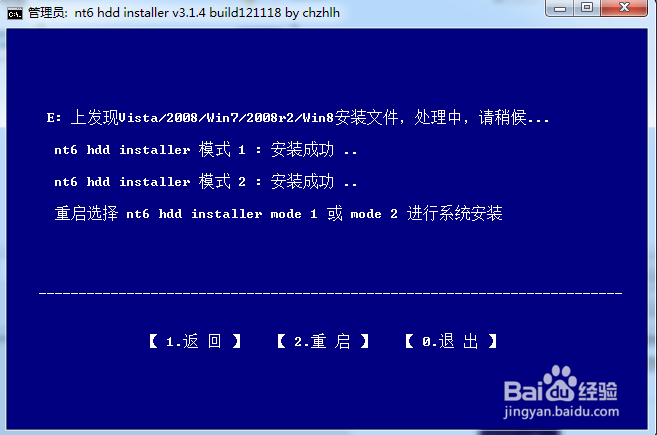
5、5,选择nt6 hdd installer模式电脑重启过程中,我们不停的点击键盘的上下箭头,选择nt6 hdd installer的安装模式,nt6 hdd installer有两种安装模式,我们这里选择哪一种安装模式都可以,这里我们选择nt6 hdd installer mode1

6、6,点击现在安装

7、7,勾选我接受许可条款,点击下一步。

8、8,点击自定义

9、9,点击驱动器选项,出现格式化,选中要格式化的C盘,点击格式化,然后再点击下一步,

10、10,系统自动安装开始,中间会有几次重启,不用管它

11、11,一直等到出现这张图,我们选择简体中文

12、12,输入计算机名称或者直接点击下一步

13、13,输入产品密钥,或者直接点击下一步,等进入系统以后再用小马激活工具激活

14、14,等待配置

15、15,完成安装
